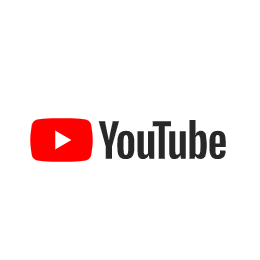本講座はセキュリティーUSBを使用してPDFファイルを閲覧し受講するテキストです。
そこで受講者の皆様にはセキュリティーUSBを郵送しています。つきましては、下記のマニュアルに沿い以降の講座に備えていただきたく存じます。
皆様の樹木医試験の合格を心よりお祈り申し上げます。
なお、キーの期限は試験後までなので、更新希望の方は再度お申し込みください。
0)事前準備
以下のプログラムがインストールされていましたら、すべて削除してください。
・CodeMeterランタイム
・SmartShelterPDFランタイム
プログラムの削除はWindowsのバージョンによってことなります。
ここではWindows10での手順を記載いたします。
①画面左下のWindowsアイコンをクリックしてください。
②次に下から2番目の設定アイコン(ギザギザ)をクリックしてください。
③アプリをタップしてください。
④対象となるアプリを削除してください。
1)最新版の Adobe Acrobat Readerをインストール
以下のリンクをクリックしてください。
https://get.adobe.com/jp/reader/otherversions/
以下の項目を選択してください。
1.オペレーティングシステム:ご利用環境に合わせたオペレーティングシステムを選択してください。
2.言語:Japaneseを選択してください。
3.バージョン:Reader DCを選択してください。
「今すぐダウンロード」ボタンをクリックしてください。
ダウンロードが完了しましたら、インストールを実行してください。
次に、Adobe Acrobat Reader DCを起動してください。
起動の仕方がわからない場合は、任意のPDFファイルをクリックしてください。
起動しましたら、編集=>環境設定をクリックし、セキュリティ(拡張)をクリックしてください。
以下のような画面が表示されますので、「起動時に保護モードを有効にする」のチェックを外して「OK」をクリックしてください。
※この処理は樹木医講座のPDFを読み込む際に行ってください。
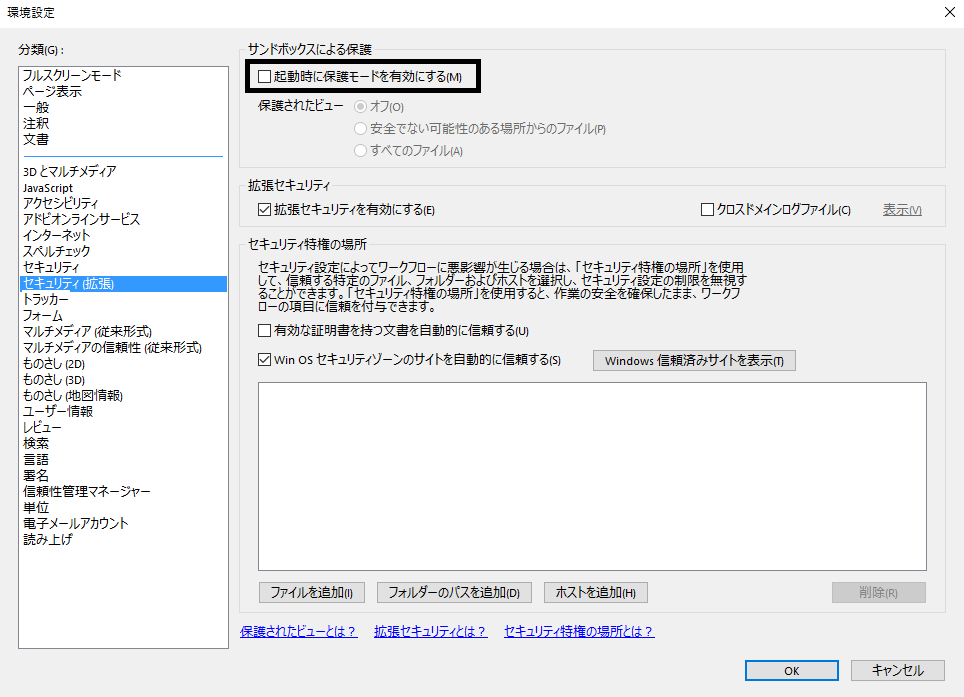
2)コードメーターをインストールしてください。
◎Windowsの場合
以下のリンクをクリックしてコードメーターのプログラムをインストールしてください。
http://www.suncarla.co.jp/codemeter/news/news210219.html
※このコードメーターとUSBキーでドキュメントがプロテクトされています。必ずダウンロードしてください。
3)USBキーをパソコンに差し込んでください。
(このUSBを紛失されますと、以降の講座ファイルを開くことができませんのでご注意ください。再発行は7000円です。)
以下のように丸く盛り上がっているところをつまんで本体を引き抜いてください。 
4)メールで配布された樹木医受験講座のPDFファイルを任意の場所に配置してダブルクリックしてください。
最後にキーを装着してPDFを開く。
Adobe Reader DCを起動して、「ファイル」/「開く」メニューからPDFを開きます。
* PDFファイルがAdobe Reader DCに関連付けされている場合は、PDFをダブルクリックしても開きますが、
PDFファイルが他のアプリ(プレビュー等)に関連付けされている場合、
PDFをダブルクリックして開くと他のアプリが起動されPDFが正常に開きませんのでご注意ください。